Soovitatavad tooted
-
-
-
-
Olulised Photoshopi toimingud
Vastsündinud vajadused ™ Vastsündinud beebi redigeerimine Photoshopi toimingute komplekt
$29.00 -
-
-
-
Rohkem suurepäraseid Lightroomi õpetusi (ja õppetunde Lightroom 3 beetaversioonist) leiate NAPP-st (Photoshop Professionals National Association).
Kui olete kõik oma pildid märkinud valikuteks või tagasilükkamisteks, võite hakata neid pilte muutma. Peate otsustama, kas soovite valimata pildid kustutada või igaks juhuks nende Rawide faili säilitada. Hiljutisel Lightroomi seminaril, kus osalesin, soovitas Scott Kelby need kustutada. Tema mõte oli, et kui nad ei teinud lõiget, siis miks neid hoida?
Olen siiski pildikana ja eelistan salvestada asju, nii et jätan need sellesse originaalsesse imporditud kataloogi. Seejärel teen kollektsiooni "kirkade" põhjal.
Alustage sellest, et avate RAAMATUKOGU - LUBA FILTRID - ja veenduge, et see oleks välja lülitatud. Kui ei, siis valige see nii.
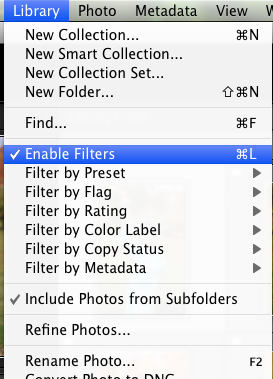
Seejärel minge RAAMATUKOGU - FILTRIGA FILTRID AINULT
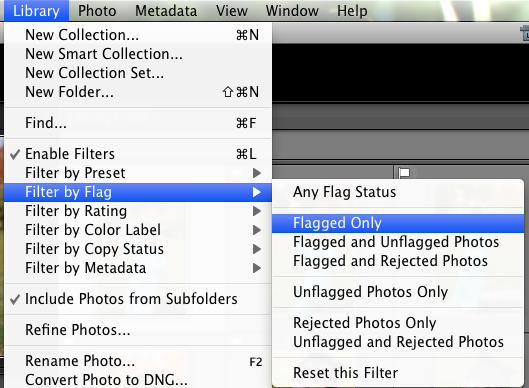
Nüüd kuvatakse ainult teie märgistatud „valitud” pilte. Seejärel valige kõik allesjäänud pildid, hoides all SHIFT ja valides kas teegi või alumise paneeli kaudu. Kõigi valimiseks võite vajutada ka klahve Command + "a" või Control + "a". Nad tõstavad kõik esile, kui olete seda teinud.

Siis lähete RAAMATUKOGU - UUE KOGU alla.
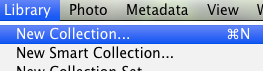
Ja see dialoogiboks tuleb üles. Valige sellele kogule nimi, mida soovite. Panin oma Halloweeni fotodele nimeks. Soovi korral võite selle komplekti panna - või jätta oma kollektsiooni - ja seejärel märkige ruut „Kaasa valitud fotod”. Samuti on teie otsustada, kas soovite virtuaalset koopiat, märkige viimane ruut. Kasutan seda ainult valitud fotodel. Seejärel klõpsake nuppu „Loo“.
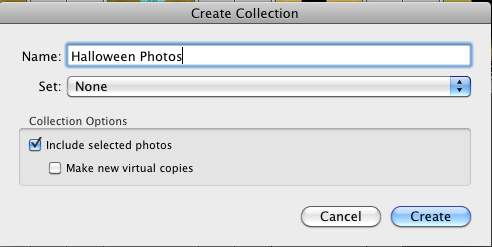
Selle kollektsiooni juurde pääseb vasakul küljel jaotise „Kogud” alt.

Ja see on kõik, mis seal on! Siit edasi, kuna ma töötan endiselt suurema osa oma redigeerimisest Photoshopis, reguleerin valge tasakaalu ning kontrollin ja reguleerin vajadusel säritust arendusmoodulis. Seejärel salvestan (.jpg või .psd) ja avan Autoloaderi abil Photoshopi. Loodetavasti aitab see neile, kes tahavad õppida Lightroomi!
Kommentaarid puuduvad
Jäta kommentaar
Sa pead olema sisse logitud kommentaari postitama.







































See töötab suurepäraselt! teisel õhtul sorteerisin 130 + pilti ja töötlesin 30+ valikut 2 tunniga. Aitäh LIGHTROOM ja MCP ACTIONS !! Armastage neid mõlemaid!
Aitäh Jodi. Kuna olen Macile üle läinud, on mul Bridge'is valimisel / tagasilükkamisel olnud palju probleeme. Proovin seda homme LightRoomis. Mõni ülesanne peaks võtma aega, valimine / tagasilükkamine mitte.
Kas siis vabanete “tagasilükkamisest”? Mida sa nendega teed? Olen kasutanud ühte tärni ja siis sorteerinud tähtede järgi, kuid ka see idee meeldib mulle!
Nii valin alati. See säästab niiii palju aega. Ma ei viitsi isegi neid tagasi lükata, mis mulle ei meeldi, kui jätan need kõik lihtsalt vahele. Märgin kõik need, mida soovin muuta, siis määran vaate ainult märgistatud ja muudan neid. Kui ma leian, et mulle ei meeldi mõned, siis ma lihtsalt võtan need lahti ja nad on kadunud!
Aitäh Jodi selle õpetuse eest, ma võitlen alati lightroomiga, kuna kasutan enamasti photoshopi, see on hindamatu teave!
Teen seda ainult alla 100 pildiga võrsetel. Kui mul on palju pilte, siis ma teen kõik. Käin läbi ja vaatan läbi, siis hindan neid 1, siis nende 2, siis nende 3 jne hulgast, kuni mul on 30–40 parimat pilti. Üle 1000 fotoga üritustel võib tavaliselt olla 5 tärni. Nende hindamine aitab mul tõepoolest keskenduda sellele, mis on absoluutselt parimad fotod, mida minu portfelli panna, blogis näidata, kliendile esialgu näidata. Samuti on see aidanud mu fotograafil TONil olla nii kriitiline. Soovitan endiselt väga pilte hinnata, sest nii valite paremad pildid. Aga see on ainult minu kaks senti
Lihtsalt lisaidee. Kui kasutate P ja X kirjeldatud viisil, alustage impordi esimest fotot, hoidke all klahvi Shift, kui vajutate kas P või X, hüppab see lihtsalt järgmise pildi juurde. See raseerib aega veelgi ja muudab protsessi sujuvaks. Töötab Windowsi peal, arvatavasti on Mac sama.